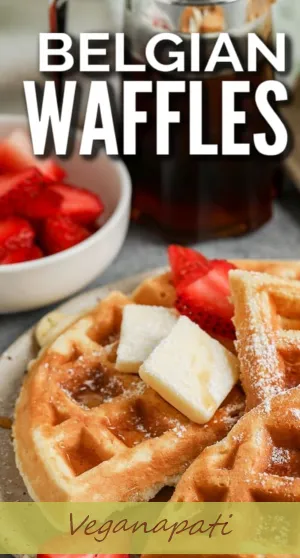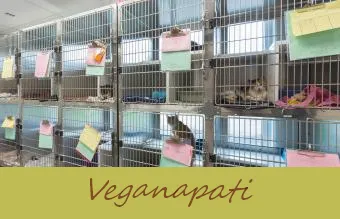Köhnə mətn mesajlarının təsadüfən silinməsi mobil istifadəçilər arasında çox yayılmış bir səhvdir. Mətn mesajı söhbətləri çox vaxt vacib məlumatları saxlayır və bu məlumatları itirmək problemli ola bilər. Silinmiş mətn mesajlarını bərpa etməyin bir neçə yolu var, bununla yanaşı ilk növbədə onları itirməkdən qorunmaq üçün izləyə biləcəyiniz ən yaxşı təcrübələr var.
Silinmiş mətnlər əbədi qaldı?
Telefonunuzdakı mətn mesajlarını sildiyiniz zaman məlumat dərhal cihaz yaddaşından silinmir. Bunun əvəzinə, həmin məlumat paketi cihaz yaddaşında etiketlənir və telefonun əməliyyat sistemi daha sonra eyni yaddaş sahəsinə yeni məlumatlar yaza bilər. Bu o deməkdir ki, 'silinmiş' məlumatlar üzərində yeni məlumatlar yazılana qədər həqiqətən silinmir. Silinmiş mətn mesajlarını bərpa etməyə çalışarkən sürətlə hərəkət etsəniz bu əla xəbərdir.
Əlaqəli məqalələr- Pulsuz Funny Cep Telefonu Şəkillər
- Cib telefonu qrafiki
- Məzəli mətn mesajlarını haradan tapa bilərəm?
Yedəkdən istifadə edərək silinmiş mətnləri əldə edin
Yedəkiniz varsa silinmiş mətn mesajlarını almaq üçün bir neçə fərqli metod mövcuddur. Alma metodu cihaza xasdırsa, açıq şəkildə qeyd ediləcəkdir. Bu üsulları göründükləri sırada sınayın.
Saxlanan mətnlər üçün iCloud-u yoxlayın (Yalnız iPhone)
Telefon daşıyıcınıza bağlı olaraq, bəzən iCloud mətn söhbətlərini saxlayır və bu söhbətlər telefonda başqa hər hansı bir məlumatın üstünə yazılmadan bərpa edilə bilər.

- Daxil olun iCloud veb saytı Apple ID və şifrənizlə. Bu, telefonda tətbiq yükləmək və ya iTunes-dan alış-veriş etmək üçün istifadə etdiyiniz e-poçt və şifrə birləşməsidir.
- Əsas ekrandan Mesajlar plitəsini seçin. 'Mesajlar' plitəsi yoxdursa, bu, mətn mesajlarınızın ayrıca yedəklənməməsi deməkdir (bu, ümumiyyətlə telefon daşıyıcınızın bir məhdudiyyətidir və Apple və ya iPhone ilə problem deyil). Mətn mesajları burada görünmürsə, yenə də telefonunuzun tam iCloud ehtiyat nüsxəsində olmalıdır.
- 'Mesajlar' plitəsini seçdikdən sonra bərpa etmək istədiyiniz mətn mesajlarını axtarın. Mesajları telefonunuza qaytarmaq üçün iCloud-da görünməlidir.
- IPhone'da Ayarlar> Apple ID (yuxarıda adınız olacaq)> iCloud> seçin və Mesajları söndürmək üçün ekranın sağ tərəfindəki 'Mesajlar' yanındakı yaşıl keçid düyməsinə basın.
- Ekranın altındakı açılan pəncərədən, iCloud telefonunuzdakı mesajlarla nə edəcəyinizi soruşacaq. 'Telefonumda saxlayın' seçin.
- Mesajları yenidən açmaq üçün 'Mesajlar' keçid düyməsini yenidən basın.
- Ekranın altındakı açılan pəncərədən, iCloud telefonunuzdakı mesajlarla nə edəcəyinizi soruşacaq. Telefonunuzdakı mətnləri iCloud-da saxlanılan mətnlərlə birləşdirmək üçün 'Birləşdir' seçin.
- Mesajlar tətbiqini açın və silinmiş mətnlərin telefona bərpa olunub-olunmadığını yoxlayın.
Simsiz Yedəkdən mətnləri bərpa edin

Bir çox telefon ya daxili bir xidmət, ya da üçüncü bir tətbiq vasitəsilə simsiz yedəkləmə qabiliyyətinə malikdir. Hal-hazırda simsiz bir yedek xidmətindən istifadə edirsinizsə, son ehtiyatın nə vaxt edildiyini yoxlayın. Mətnləri səhvən silməmişdən əvvəl ən son yedəkləmə aparılmışsa, bu ehtiyatı telefonunuza bərpa edə bilərsiniz və mətn mesajları da telefonunuza bərpa ediləcəkdir.
Telefonunuzu əvvəlki bir ehtiyat nüsxəsinə qaytarmaqla, son nüsxənin hazırlandığı vaxtla telefonunuzu bərpa etdiyiniz vaxt arasında telefonda qeyd olunan məlumatların üzərinə yazacağına dair xəbərdarlıq edin.
Mətnləri Kompüterin Yedəkindən bərpa edin
Simsiz bir yedek xidmətindən istifadə etmirsinizsə, kompüterinizdə saxlanılan telefonunuzun ehtiyat nüsxəsini yaratmaq üçün iTunes, Samsung Smart Switch və ya LG Bridge kimi proqramlardan istifadə etmiş ola bilərsiniz. Kompüterdə son ehtiyatın nə vaxt edildiyini yoxlayın. Yedəkləmə tarixi mətnləri səhvən silməmişdən əvvəldirsə, bu ehtiyatı telefonunuza bərpa edə bilərsiniz və mətn mesajları da bərpa olunacaqdır.
Simsiz ehtiyat nüsxəsində olduğu kimi, bunun ən son yedəkləmə vaxtından bəri telefona yazılmış hər hansı bir məlumatın üzərinə yazılacağını unutmayın.
Yedək olmadan silinmiş mətn mesajlarını necə bərpa etmək olar
Bulud xidmətinə və ya fiziki bir kompüterə telefonunuzun bir ehtiyat nüsxəsi yoxdursa, həqiqətən yalnız üç uyğun seçim var. Mətn mesajlarını bərpa etməyə çalışırsınızsa və ehtiyat nüsxəsi yoxdursa, bu seçimləri göründüyü sırayla sınayın. Bütün bu seçimlər üçün vaxt vacibdir. Bu bərpa metodlarını nə qədər tez sınaya bilsəniz, şansınız o qədər yüksək olacaqdır.
Alıcı və ya Göndərənlə əlaqə saxlayın

Mətn mesajları göndərməyin və qəbul etməyin ən gözəl tərəfi söhbətdə iştirak etməyinizdir. Söhbət bir neçə nəfər tələb edir. Mətn mesajları ilə bu, söhbət ən azı iki cihazda olmalıdır deməkdir.
Təsadüfən vacib mətn mesajlarını silsəniz, söhbətdəki digər şəxslə əlaqə qurmağa çalışın. Onlardan bu mətn, foto və ya videoda hələ də olub olmadığını soruşun. Hələ də cihazlarında varsa, onu yenidən sizə göndərə bilərlər və bu silinmiş mətn mesajını effektiv şəkildə bərpa etdiniz.
Cellular Provider ilə əlaqə saxlayın
Simsiz provayderinizdən mətn mesajları almaq mümkündür, lakin bu, çox güman ki. Görə son müzakirələr mobil şirkət rəhbərləri ilə:
- AT&T mətn mesajlarının göndərilməsini təmin etmək üçün serverlərində 48 saat saxlayır.
- Verizon serverlərində velosipeddə velosiped sürən mətn mesajlarına malikdir və müəyyən bir müddət ərzində mətnləri saxlamır. Verizon, mətn mesajlarını yayımlamaq üçün məhkəmə çağırışını da tələb edir
- T-Mobile mətn mesajlarını saxladıqları və ya saxlamadıqları barədə şərh verməz.
Bu seçim uzun bir vuruşdur, ancaq mesajın sizin üçün çox vacib olub olmadığını soruşmaq zərər vermir.
Üçüncü Şəxs Proqramı üçün ödəniş edin
Bu son şansınız və qaranlıqda ən qətiyyətlə uzun bir zərbədir. Daha əvvəl də izah edildiyi kimi, mətnlər silindikdə, üzərində yeni məlumatlar yazılana qədər telefon anbarından tamamilə çıxarılmır. Bu o deməkdir ki, mətn mesajı bərpa proqramını nə qədər tez çalışdıra bilərsiniz, silinmiş mesajları bərpa etmək şansınız o qədər yüksəkdir.
Silinmiş mətn mesajlarını bərpa edə biləcək tətbiqetmələri İnternetdə axtarmaq başınızı fırlatmaq üçün kifayət qədər nəticə əldə edəcəkdir. Təəssüf ki, Windows Phone istifadəçiləri üçün, silinmiş mətn mesajlarını bərpa etmək üçün bir çox seçim yoxdur, çünki Windows 10 Mobile-da yerləşmiş mətn mesajı ehtiyat nüsxəsi var. İOS və Android üçün bəzi seçimlər.

- iSkysoft - Bu proqram tətbiqi iPhone, iPad və iPod touch 5 daxil olmaqla iOS cihazları üçün bərpa xidmətləri təklif edir. Mətn mesajı bərpa xidmətlərinə daxil olmaq üçün iSkysoft Toolbox iOS Data Recovery proqramını 79.95 dollara və ya tam proqram paketini 159.95 dollara almanız lazımdır. . Bu bahalı bir seçim olsa da, telefonla texniki dəstək və 30 günlük geri qaytarma zəmanəti təqdim edirlər.
- FonePaw - FonePaw, silinmiş mətnləri və bu söhbətlərdə olan hər hansı bir foto və ya video əlavəsini bərpa edən bir məlumat bərpa proqramıdır. Bütün fayllar təhlükəsiz saxlanılması üçün qeyd edilə bilən HTML və ya CSV sənədlərinə ixrac olunur. FonePaw-ı 49.95 dollara almaq olar. Veb saytında istifadəçilərin mətn mesajlarını almasına kömək edəcək bir çox video və təlimat var, lakin təklif olunan heç bir insan texniki dəstəyi yoxdur.
- Dr. Telefon - Dr. Telefonun bir iPhone Məlumat Qurtarma tətbiqi və Android Məlumat Qurtarma tətbiq. Bu tətbiqlər həm Mac, həm də PC üçün mövcuddur və hər birini 59.95 dollara almaq olar. Dr. Phone, proqram təminatlarının 7 günlük pulsuz sınaq müddətini təqdim edir dəstək səhifəsi istifadəçilər komandadan suallar verə biləcəkləri yer.
Mətn mesajlarını itirməyin qarşısını necə almaq olar
Silinmiş mətn mesajlarını hər zaman bərpa edə biləcəyinizdən əmin olmağın ən yaxşı yolu telefonunuzun davamlı olaraq ehtiyat nüsxəsini çıxarmaqdır.
iPhone Yedəkləmə Seçimləri
Mətn mesajlarını ehtiva edən telefonunuzun ehtiyat nüsxələrini yaratmaq üçün iki seçim var.
- ICloud-a yedəkləyin - ICloud yedeklemesi aktiv edildikdə, iPhone bir enerji mənbəyinə qoşulduqda və Wi-Fi-ya qoşulduqda məlumatları avtomatik olaraq yedekləyəcəkdir. Baxın iCloud Dəstək səhifəsi iCloud Yedəkləməsini necə açacağınızı öyrənmək. iCloud ehtiyat nüsxələri etibarlıdır və telefonun Apple ID və şifrəsini tələb edir.
- İTunes vasitəsilə ehtiyat nüsxələr yaradın - Bu iTunes yüklü bir Mac və ya PC-də edilə bilər. Telefonunuz avtomatik olaraq kompüterə qoşulduqda və ya yalnız bir yedek yaratmağa qərar verdiyiniz zaman avtomatik olaraq kompüterdə saxlamağı seçə bilərsiniz. Yedəklər kompüterdə saxlanılır və əlavə təhlükəsizlik üçün bir şifrə ilə şifrələnə bilər.
Android Yedəkləmə Seçimləri
IPhone-a bənzər Android telefonlarında ehtiyat nüsxə yaratmağın iki yolu var. Telefonunuzun istehsalçısı tərəfindən hazırlanmış bir köməkçi köməkçisini istifadə etmək hər zaman daha yaxşıdır.

- Yedək köməkçi tətbiqini yükləyin - Android telefonları üçün istifadəçilərin telefonlarındakı bütün məlumatların ehtiyat nüsxələrini yaratmasına imkan verən çox sayda tətbiqetmə var. Xüsusi olaraq hazırlanmış proqramlar da var mətn mesajlarını yedəkləmək üçün . Endirmədən və quraşdırmadan əvvəl təhlil oxuduğunuzdan və bu tətbiqlərlə əlaqəli hər hansı bir dəyəri başa düşdüyünüzdən əmin olun.
- Kompüterdə ehtiyat nüsxə yaradın - Bir kompüterdə Android telefonlarının ehtiyat nüsxələrini yaratmağa kömək edən bir neçə tətbiq var. Aparıcı Android istehsalçılarından iki seçimdir Samsung Smart Switch və LG körpüsü . Bu tətbiqlər həm PC, həm də Mac üçün mövcuddur və hər şeyin etibarlı olduğundan əmin olmaq üçün addım-addım ehtiyat prosesi aparır.
Windows Telefon Yedəkləmə Seçimləri
Windows telefonlarında sistem proqramına daxil edilmiş möhkəm bir yedekləmə variantları var. Yedəklər yaratmaq üçün istifadə edilə bilən üçüncü tərəf tətbiqləri də var.
- Windows 10 Mobile ehtiyat seçimlərindən istifadə edin - Windows 10 Mobile-da telefon məlumatlarını simsiz olaraq yedəkləmək üçün birdən çox ehtiyat seçim var. Məlumatların yedəklənməsini təmin etmək üçün keçid açarlarına daxil olmaq üçün Parametrlər> Yedəkləmə seçin.
- Kompüterdə ehtiyat nüsxə yaradın - The Samsung Smart Switch tətbiqi eyni zamanda istifadəçilərə Windows telefonlarını yedəkləməyə imkan verir. Smart Switch PC və Mac üçün mövcuddur.
Ən yaxşı müdafiə
Mətn mesajlarını və digər vacib məlumatları təhlükəsiz saxlamağın ən yaxşı yolu telefonunuzu səylə yedəkləməkdir. Əsəbi və bir az vaxt aparan ola bilər, ancaq sonradan baş verə biləcək bir fəlakətin qarşısını almaq üçün əvvəlcədən bir az əlavə iş qoymaq daha yaxşıdır.